Kako dokazati besedilo v tujem jeziku v Wordu 2016

V interesu kozmopolitizma vam Word 2016 omogoča delo s tujimi jeziki. Naučite se, kako vnesti in urediti besedilo v tujem jeziku, ter preveriti črkovanje in slovnico.
V Excelu 2016 Power Query ni dodatek – je izvirna funkcija Excela, tako kot so grafikoni in vrtilne tabele izvorne funkcije. Če delate z Excelom 2016, vam ni treba namestiti nobenih dodatnih komponent. Power Query v Excelu 2016 boste našli skrito na zavihku Podatki v skupini Pridobi in preoblikujte.
V Excelu 2016 so ukazi Power Query v skupini Pridobi in preoblikovati na zavihku Podatki.
Če delate z Excelom 2010 ali Excel 2013, morate izrecno prenesti in namestiti dodatek Power Query. Od tega pisanja vam je dodatek Power Query na voljo samo, če imate eno od teh izdaj Officea ali Excela:
Če imate katero od teh izdaj, lahko namestite in aktivirate dodatek Power Query. Preprosto vnesite iskalni izraz Dodatek Excel Power Query v svoj najljubši iskalnik in poiščite brezplačen namestitveni paket.
Upoštevajte, da Microsoft ponuja Power Query za Excel 2010 in Excel 2013 v 32- in 64-bitnih platformah. Ne pozabite prenesti različice, ki se ujema z vašo različico Excela in platformo, na kateri se izvaja vaš računalnik.
Ko je dodatek nameščen, ga aktivirajte tako, da sledite tem korakom:
Odprite Excel in na zavihku Vstavljanje poiščite ukaz Power Query. Če ga vidite, je dodatek Power Query že aktiviran. Preostale korake lahko preskočite.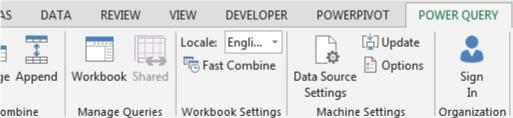
V Excelu 2010 in 2013 je dodatek Power Query izpostavljen prek lastnega zavihka na traku.
Na traku Excel izberite Datoteka→ Možnosti.
Izberite možnost Dodatki na levi in nato poiščite spustni seznam Upravljanje na dnu pogovornega okna. Izberite Dodatki COM in nato kliknite Pojdi.
Poiščite Power Query za Excel na seznamu razpoložljivih dodatkov COM. Izberite potrditveno polje poleg vsake od teh možnosti in kliknite V redu.
Zaprite in znova zaženite Excel.
Uspešna namestitev povzroči nov zavihek Power Query na traku Excel.
V interesu kozmopolitizma vam Word 2016 omogoča delo s tujimi jeziki. Naučite se, kako vnesti in urediti besedilo v tujem jeziku, ter preveriti črkovanje in slovnico.
Učinkovito filtriranje in razvrščanje podatkov v vrtilni tabeli Excel 2019 za boljša poročila. Dosežite hitrejše analize z našimi namigi in triki!
Reševalec v Excelu je močno orodje za optimizacijo, ki lahko naleti na težave. Razumevanje sporočil o napakah reševalca vam lahko pomaga rešiti težave in optimizirati vaše matematične modele.
Odkrijte različne <strong>teme PowerPoint 2019</strong> in kako jih lahko uporabite za izboljšanje vaših predstavitev. Izberite najboljšo temo za vaše diapozitive.
Nekateri statistični ukrepi v Excelu so lahko zelo zmedeni, vendar so funkcije hi-kvadrat res praktične. Preberite vse opise funkcij hi-kvadrat za bolje razumevanje statističnih orodij.
V tem članku se naučite, kako dodati <strong>obrobo strani</strong> v Word 2013, vključno z različnimi slogi in tehnikami za izboljšanje videza vaših dokumentov.
Ni vam treba omejiti uporabe urejevalnika besedil na delo z enim samim dokumentom. Učinkovito delajte z več dokumenti v Wordu 2013.
Sodelovanje pri predstavitvi, ustvarjeni v PowerPointu 2013, je lahko tako preprosto kot dodajanje komentarjev. Odkrijte, kako učinkovito uporabljati komentarje za izboljšanje vaših predstavitev.
Ugotovite, kako prilagoditi nastavitve preverjanja črkovanja in slovnice v Wordu 2016, da izboljšate svoje jezikovne sposobnosti.
PowerPoint 2013 vam ponuja različne načine za izvedbo predstavitve, vključno s tiskanjem izročkov. Izročki so ključnega pomena za izboljšanje vaše predstavitve.




